라우터 용 드라이버를 다운로드하는 방법. 라우터의 드라이버를 쉽고 빠르게 업데이트하는 방법은 무엇입니까? 자세한 지침
오류보고
손상된 다운로드 링크 파일이 설명과 일치하지 않습니다.
현대인이 인터넷없이 삶을 상상하기 란 어렵습니다. 한 대의 컴퓨터 또는 랩탑 만 WAN에 액세스하기에 충분하지 않습니다. 필수 속성은 라우터입니다 (3G가 아닌 유선 인터넷 인 경우). 유사한 장치는 펌웨어와 같은 소프트웨어에 의해 제어됩니다.

어떤 라우터가 사용되는지는 중요하지 않습니다. 모든 라우터의 작동 원리는 하나입니다. 풍부한 장치에도 불구하고, tl wr740n의 인기는 사용자의 가정에서 펌웨어를 설치할 수 있습니다.
펌웨어 다운로드 위치
라우터 tp 링크 tl wr740n의 펌웨어는 "tplink.com/en-old/"에있는 공식 웹 사이트에서 다운로드 할 수 있습니다. 인터넷 리소스의 메인 페이지를 다운로드 한 후 마우스 커서를 "지원"섹션 위로 가져 가야합니다. 하위 메뉴가 열리면 "다운로드"항목을 클릭하십시오.

몇 초 후 다운로드 페이지가 열립니다. "N 시리즈 무선 장비 최대 150 Mbit / s"섹션으로 이동해야합니다. 이제 "TL-WR740N"을 클릭해야합니다.
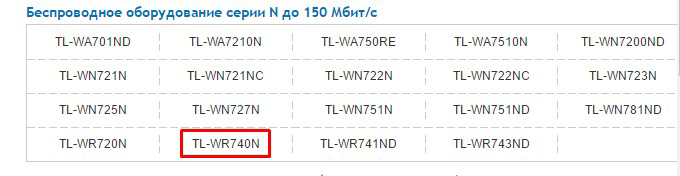
열려있는 웹 페이지에서 tl에 대한 펌웨어의 여러 버전이 표시됩니다. 소프트웨어 버전을 선택하기 전에 라우터에 설치된 펌웨어를 확인해야합니다. 이렇게하려면 라우터를 뒤집은 다음 바코드를 살펴야합니다. 펌웨어 버전 옆에 펌웨어 버전이 표시됩니다.

링크의 펌웨어 버전이 결정되면 소프트웨어 다운로드를 진행할 수 있습니다. 이렇게하려면 해당 링크를 클릭하십시오.

다음 단계에서는 업데이트의 버전과 펌웨어의 현지화를 결정해야합니다. 그런 다음 링크를 클릭해야합니다.

펌웨어 wr740n v4는 무료로 다운로드 할 수 있습니다. 이는 다른 버전의 소프트웨어 제품에도 적용됩니다.
재 점멸 준비
라우터를 업데이트 할 필요성에 직면 한 많은 사용자는 라우터 tp를 다시 연결하는 방법을 모릅니다. 사실, 그 일에 대처하는 것이 어렵지 않을 것이지만, 당신은 미리 준비해야합니다. 음식을 낭비하지 않도록주의하는 것이 중요합니다. 그렇지 않으면, 심각한 오작동이 발생하고, 그 후에도 설치 디스크 추가 유틸리티가 있습니다. 그래서, 당신이 필요합니다 :
- 무정전 전원 공급 장치를 라우터에 연결하십시오.
- 컴퓨터에 연결된 전선 외에 라우터에서 모든 네트워크 케이블을 분리하십시오.
업데이트를 진행하기 전에 장치를 재설정해야합니다. 이는 펌웨어를 설치할 때 충돌이 발생하지 않도록하는 데 필요합니다. 재설정은 "재설정 버튼"버튼을 사용하여 수행 할 수 있습니다. 포트 옆에 있습니다. 그것을 누르기 위해서는 바늘을 사용해야합니다.

업그레이드 프로세스
예비 절차가 확인되면 펌웨어 업데이트를 진행할 수 있습니다. 먼저 라우터의 설정을 입력해야합니다. 브라우저에서 다음 주소 중 하나를 지정하여이 작업을 수행 할 수 있습니다.
- 168.0.1.
지정된 주소의 자원을 사용할 수없는 경우 IP 주소 192.168.1.1을 지정하십시오. 그런 다음 로그인 양식이있는 페이지가 열립니다. 라우터의 설정을 변경하려면 로그인 필드와 암호에 "admin"을 지정해야합니다. 데이터가 이전에 변경된 경우이를 지정해야합니다.
업그레이드 및 장치 연결 중에는 인터넷 액세스가 필요하지 않습니다. 로그인과 암호를 입력하면 라우터의 웹 페이지가 열립니다. 새 펌웨어를 다운로드하려면 "시스템 도구"섹션으로 이동하십시오. 드롭 다운 목록에서 "펌웨어 업데이트"항목으로 이동해야합니다.

다음 단계에서 "파일"필드에서 "찾아보기"버튼을 클릭해야합니다. 그런 다음 tp 링크 tl wr740n에 대한 펌웨어가 들어있는 폴더를 지정하십시오. 선택한 문서에 "bin"확장자가 있어야한다는 점에 유의해야합니다. 파일을 선택하면 "업데이트"버튼을 클릭하면됩니다.
버튼을 누른 직후에 재 플래시하는 과정이 시작되며 몇 분이 걸릴 수 있습니다. 업데이트하는 동안 장치와의 통신이 끊어 질 수 있으며 " 네트워크 케이블 연결되지 않았습니다 ". 아무 것도 할 필요가 없습니다. 업데이트가 완료되면 라우터에 대한 액세스가 다시 나타납니다.
업데이트가 설치되었는지 확인하려면 라우터에 연결 한 다음 현재 버전을 확인해야합니다.
결론
라우터 소프트웨어의 업그레이드로 모든 사용자가 대처할 수 있습니다. 주의해야 할 유일한 사항은 업그레이드 프로세스 중에 전원 공급이 중단되지 않는 것입니다. 그렇지 않으면 고장이 발생하고 장치의 성능을 스스로 복원 할 수 없습니다. 또한 펌웨어는 라우터의 특정 모델에만 설치됩니다.
펌웨어 업그레이드를위한 비디오 명령
당신에게 인사말 친애하는 독자.
때때로 컴퓨터 사용자는 인터넷이 갑자기 작동하지 않을 때 상황을 만날 수 있습니다. 이것은 서비스에 대한 단순 미 지불에서부터 제공자와의 문제로 끝나는 것에 이르기까지 다양한 이유가있을 수 있습니다. 그러나 상황에 따라 라우터 드라이버를 업데이트해야하는 경우가 있습니다. 오늘날 많은 장치 및 트래픽 공급자 제조업체와 관련하여 가장 많이 사용되는 솔루션에 대해 이야기하려고 노력할 것입니다.
일부 PC 사용자는 어떤 이유로 외부 네트워크 장비의 올바른 작동을 위해 새 소프트웨어를 설치해야하는 상황이 발생할 수 있습니다. 그러나 업데이트가 필요합니까? 것은 목표가 추구하는 것입니다. 예를 들어 서비스 제공 업체가 서버에서 주요 변경 사항을 수행 한 경우 일 수 있습니다. 적절한 작동을 위해서는 고객이 새 소프트웨어를 사용해야합니다.
경우에 따라 전압 강하로 인해 드라이버가 손상되어 장치 자체의 고장을 초래할 수 있습니다. 해결책은 동일한 버전 또는 최신 버전을 설치하는 것입니다.
외부 네트워크 장비를 제공하는 회사가 많이 있습니다. 그러므로 그들을위한 작은 프로그램은 다른 선택해야합니다.
TP- 링크( )
찾는 최고의 배포판은 다음과 같습니다. 공식 웹 사이트. TP-Link 라우터에서 드라이버를 업데이트하기 전에 장치와 다운로드 한 소프트웨어의 준수 여부를 반드시 확인해야합니다. 이를 위해 지원되는 모든 모델은 대개 해당 장비의 해당 상자에 표시됩니다.
원하는 파일을 다운로드하고 편리한 프로그램으로 압축을 풉니 다.
중요! 어떠한 경우에도 무선 통신을 통해 업데이트 할 수 없습니다. 이 작업은 이더넷 케이블을 통해서만 수행해야합니다. 또한 전원 코드를 뽑거나 전원을 끄지 마십시오.
또한 사용자는 공급자가 발급 한 정보 (로그인 및 암호)가 있어야합니다.
업데이트하려면 몇 단계를 수행해야합니다.
같은 방법으로도 적합합니다. d- 링크 장치. 가장 중요한 것은 적절한 소프트웨어를 찾는 것입니다.
ZyXEL Keenetic( )
ZyXEL Keenetic 라우터를 사용하는 경우 일련의 동작이 비슷합니다.
우리가 간다. 제조자의 공식적인 웹 사이트.
모델에 적합한 최신 펌웨어를 다운로드하십시오.
컴퓨터 연결은 전선을 통해서만 수행됩니다.
브라우저에서 주소 표시 줄에 ""을 입력하십시오.
메뉴로 이동« 시스템».
창이 열리고 " 펌웨어 파일"클릭" 개요"그리고 이전에 저장 한 파일의 위치를 지정하십시오.
''을 (를) 선택하십시오. 프로세스가 완료되면 다시 시작됩니다.

키예프 스타( )
일반적으로 Kyivstar라는 회사의 라우터에 관해서는 사실 제조업체 Huawei의 장비입니다. 어떤 경우에는 수시로 업데이트되므로 설치해야합니다.
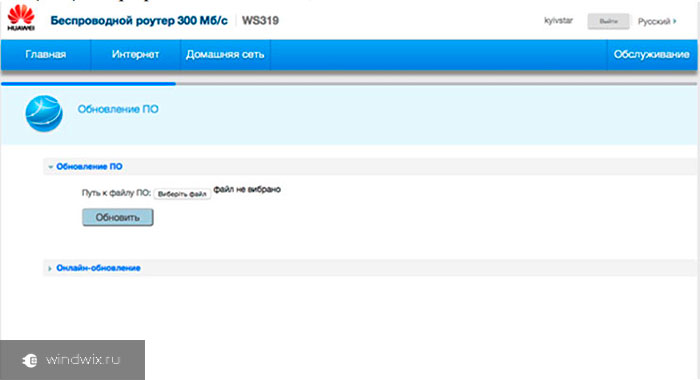
이것은 여러 가지 운동 수행됩니다 :
LAN 포트를 통해 컴퓨터에 장치를 연결합니다.
우리는 원하는 분포의 공식 웹 사이트에서 찾아 다운로드합니다.
우리는 당신의 브라우저에서 '처방.
선은 로그인과 암호는 " kyivstar". 물론, 당신은 이러한 설정을 변경하지 않은 경우.
버튼을 "찾기 소프트웨어 업데이트". 해당 버튼을 클릭합니다.
이것은 우리가 파일의 경로를 지정하는 창이 열립니다. 그리고 누르십시오 "."
프로세스가 완료 될 때까지 우리는 기다립니다. 이 장비는 수동으로 다시 시작해야합니다 후.
아수스( )
펌웨어를 업그레이드하려면 다음을 수행합니다

당신이 볼 수 있듯이, 소프트웨어 업데이트 라우터 - 그런 복잡한 경우가 아니다. 중요한 것은 지침에 따라 모든 일을하고 어떤 문제가 발생하지 않습니다.
나는이 문서가 문제를 해결하는 데 도움이되기를 바랍니다. 문의 사항이있는 경우 의견을 요청하십시오.
빠른 설치 tP - 링크 라우터 러시아어, WAN 접속의 유형 - 고정 IP 주소, 네트워크 설정 - 프로 바이더 및 설정에 의해 발행 무선 네트워크.
1. 라우터를 연결합니다.
1. 케이블의 제공자가 라우터에 연결, 당신은 WAN 포트 나 인터넷에 삽입해야합니다.
2. 다른 케이블 (코드) 컴퓨터에 삽입 일단 임의의 LAN 포트에 제 2 라우터. 와이파이하여 연결 할 패치 코드가없는 경우에도 가능하다.
3. 전원 코드에 연결합니다.

라우터 TP - 링크 연결
2. 컴퓨터에 연결을 설정하고 라우터에 연결합니다.
컴퓨터 1.에 연결 근거리 통신망 당신은 자동으로 IP 주소를 얻을 수 및 저장에 종지부를 찍을 필요가있다. Wi-Fi 접속을 통해 접속하는 경우, 자동 설정은 무선 연결에 있어야한다.
2. 컴퓨터 자동 라우터에 접속 된 케이블을 통해 연결된다. 무선 라우터가 네트워크를 검색하고 연결 클릭 Wi-Fi 접속을 통해 연결하는 라우터가 암호를 요청할 수 있고, 비밀번호는 라우터 8 자리 핀의 후방에이를두고 연결한다.

3. 브라우저 (구글 크롬 / 오페라 / 파이어 폭스 / 인터넷 익스플로러)를 엽니 다.
1 년 주소 표시 줄 (임의의 정해진 페이지 주소 임) 라우터 또는 192.168.0.1 192.168.1.1의 규정 어드레스 (어드레스를 라우터의 후면에).

탭 "빠른 설치"를 선택합니다.
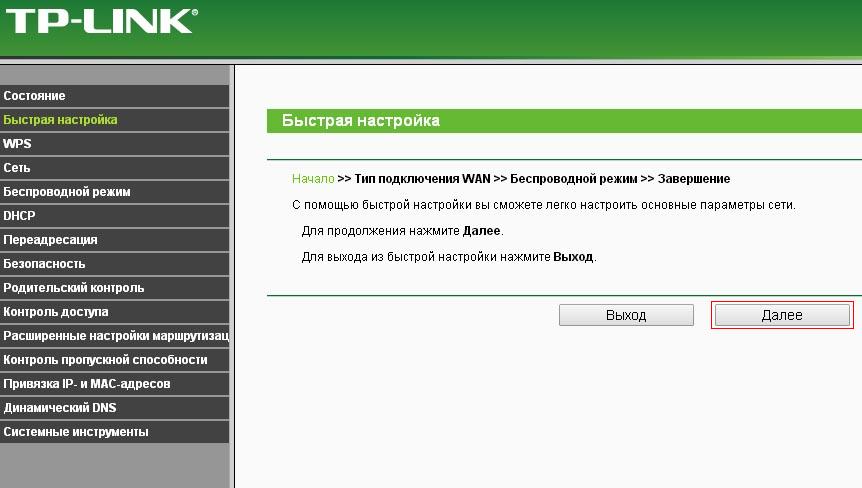
"나는 적절한 설정을 발견하지 않았습니다"진드기를 넣어

도팅 "고정 IP 주소".

연결 유형을 선택
지정
IP 주소* * * * (예 10.0.23.34를 연결할 때 제공 발행) ...
서브넷 마스크 :*. *. *. * (예시 255.255.255.0 연결시 제공자에 의해 발행)
기본 게이트웨이* * * * (예 10.0.23.1을 접속할 때, 제공자에 의해 발행) ...
DNS - 서버* * * * (연결하거나 당신이 어떤 DNS, DNS 8.8.8.8 구글의 예를 등록 할 수 있습니다 때 공급자가 발행) ...
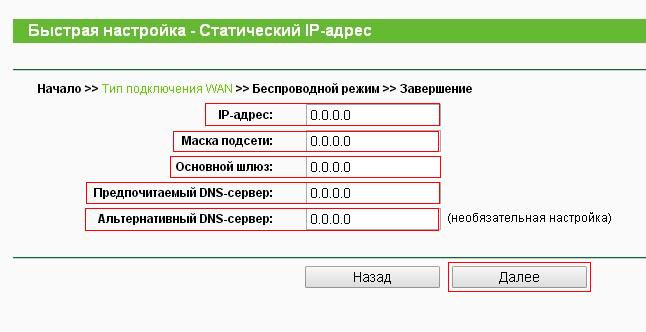
(현재 우리의 ISP가 사용하는 고정 IP 주소) 네트워크 설정을 규정
스냅이있는 경우 도팅가 아니, 호스트 컴퓨터합니다 (MAC 주소를 복제하지 않음)에 연결되어 있지 않을거야 - - ISP가 MAC 기반의 주소를 바인딩하지 않은 경우 예, 호스트 컴퓨터합니다 (MAC 주소를 복제)에 연결 해요.

WPA-PSK / WPA2-PSK를 찍는 영어로 무선 네트워크의 이름을 지정하고, 무선 네트워크 암호 PSK (8 ~ 63 자)의 암호를 지정합니다.


버튼 "마침"을 누르십시오.
안녕! 나는 라우터 TP - 링크 TL-WR740N를 구입하고 어디를위한 드라이버를 다운로드하는 방법을 모르겠어요. 당신은 드라이버없이 라우터를 구성 할 수 없습니다. 공식 사이트에서 보았다, 드라이버는 없다. 어떻게 라우터를 구성합니까?
답글
안녕! 너무 아니다. 드라이버 잊어 버려요. 드라이버 및 라우터는 개념은 전혀 호환되지 않습니다. 어떤 드라이버 라우터 및 그들을 필요가 없습니다. TP - 링크 TL-WR740N, 다운로드를 포함하고 필요하지 않는 드라이버를 설치 (어디를 설치 하는가?).
라우터, 완전히 독립적 인 장치는, 그것의 작동 소프트웨어. 드라이버가 작업을 위해 컴퓨터에 설치할 수 있습니다 네트워크 카드, 또는 무선 와이파이 어댑터.
매우 자주, 드라이버에 대한 빠른 설치를위한 라우터 프로그램을 촬영합니다. 당신이 라우터 드라이브에 번들 된 경우,이 프로그램이 있습니다. TP - 링크에서 그것은 쉬운 설정 지원이라고합니다. 또한 공식 사이트에서 다운로드 할 수 있습니다. 프로그램이 별도의 명령을 가지고 통해 TL-WR740N를 구성하려면 :.
라우터의 펌웨어를 다운로드 할 수도 있습니다. 자세한 내용은 여기를 참조하십시오.
라우터 용 드라이버를 다운로드하지 마십시오. 매우 자주 숨겨진 바이러스 나 악성 프로그램이 있습니다. 그리고 장치의 제조업체 공식 사이트에서만 다운로드 할 수 있습니다.


 인터넷에 연결할 때 오류 651 발생
인터넷에 연결할 때 오류 651 발생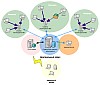 LanAgent - 엔터프라이즈 LAN의 컴퓨터 모니터링
LanAgent - 엔터프라이즈 LAN의 컴퓨터 모니터링 포트 포워딩 - 포워딩 또는 포워딩
포트 포워딩 - 포워딩 또는 포워딩 atol 생산을위한 드라이버 설정 및 usb를 통한 데이터 전송
atol 생산을위한 드라이버 설정 및 usb를 통한 데이터 전송